Einrichten von Upload-Produkten
Hinweis: Dieser Produkttyp kann nur in den (versteckten) Komponentengruppen erstellt werden. Er wird Teil eines zusammengesetzten Produkts sein.
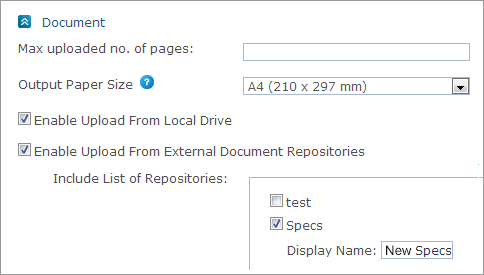
So richten Sie ein Upload-Dokument ein:
-
Öffnen Sie das Produkt, das Sie bearbeiten möchten, und gehen Sie auf der Seite Produkteinrichtung zum Abschnitt Dokument.
-
Geben Sie im Feld Max. hochgeladene Seitenzahl einen Wert ein, um die Anzahl der Seiten zu begrenzen, die pro Dokument hochgeladen werden können.
-
Wählen Sie im Feld Ausgabe-Papierformat ein Papierformat aus der Liste der Werte. Die Papierformatoptionen werden in Setup > System-Tabellen > Papierformat festgelegt. Sie können der Werteliste weitere Papierformate hinzuzufügen. Beim Hochladen von Produktenin Storefront wird das Papierformat überprüft. Wenn es nicht zum bedruckbaren Papierformat passt, wird die Umwandlung auf die richtige Größe vorgeschlagen.
-
Wenn ein Repository definiert wurde, erscheinen die folgenden Optionen. Sie können eine oder beide Optionen auswählen:
-
Upload von lokalem Laufwerk aktivieren: ermöglicht Storefront-Kunden Dokumente von einem lokalen Laufwerk hochzuladen.
(Das ist das Standardverhalten, wenn kein Repository definiert wurde.) -
Upload von externen Dokumentrepositorys aktivieren: ermöglicht das Hochladen von Dokumenten von externen Dokumentrepositorys, die im Setup definiert wurden. Wählen Sie im Abschnitt Eine Liste der Repositoryseinbeziehen die Dokumentrepositorys, aus denen Sie einen Dokumentupload erlauben möchten. Wenn Sie ein Dokumentrepository umbenennen möchten, schreiben Sie seinen Namen in das Feld Anzeigename.
-
Hinweis: In der Storefront werden Schriftarten zu einer Ersatzschriftart in den PDF-Ausgabedokumenten umgewandelt, wenn beim Hochladen von Office-Dokumenten die Schriftarten in einem Dokument auf dem uProduce-Server nicht verfügbar sind. Ebenso werden die Schriftarten umgewandelt, wenneine PDF-Datei hochgeladen wird, deren Schriftarten nicht eingebettet und auf dem uProduce-Server nicht verfügbar sind. Der Benutzer wird nicht gewarnt.
